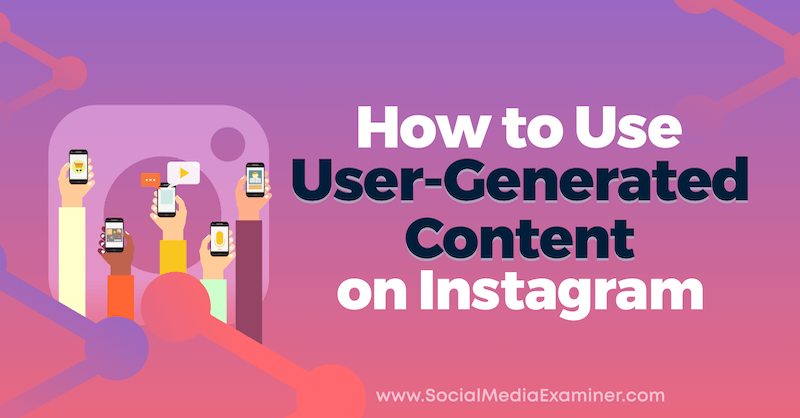Hvordan lage en innholdsfortegnelse i Word
Microsoft Kontor Microsoft Word Kontor Helt Ord / / March 19, 2020
Sist oppdatert den
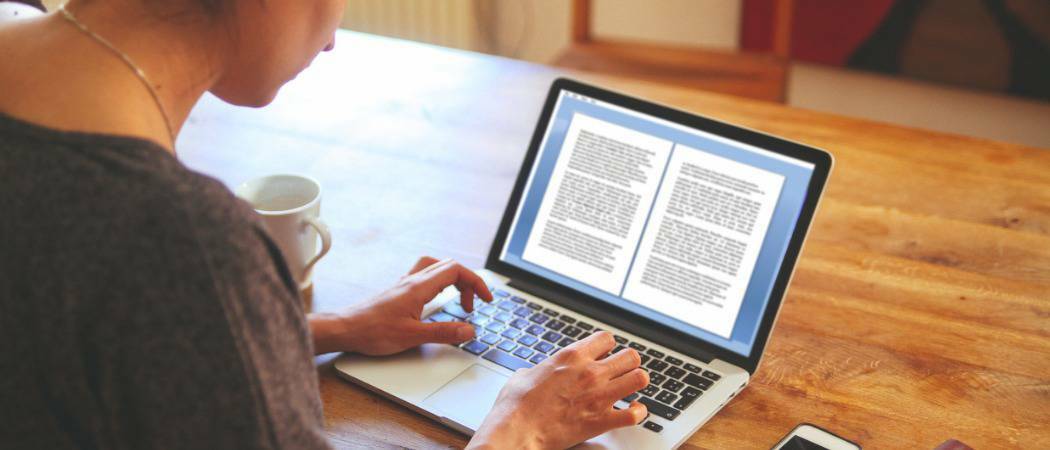
Større Microsoft Word-dokumenter krever organisering, og en måte å gjøre det på er å bruke en innholdsfortegnelse. Slik lager du en i Word.
Word-dokumenter på én side trenger egentlig ikke mye retning - det krever ikke mye for en leser å jobbe seg gjennom dokumenter av denne størrelsen. Med større dokumenter kan det imidlertid være bedre å dele opp dokumentet i seksjoner for å gjøre det lettere å lese.
En god måte å organisere større Word-dokumenter på er ved å lage en innholdsfortegnelse. Du kan gjøre dette ved å legge til overskrifter og underoverskrifter i dokumentet. Slik lager du en innholdsfortegnelse i Word ved hjelp av denne metoden.
Designe en innholdsfortegnelse i Word
For å lage en innholdsfortegnelse i Word, trenger du et dokument med tilstrekkelig tekst. Du kan selvfølgelig lage en innholdsfortegnelse ved å bruke en enkelt side, men det ville ikke være mye poeng.
Hvis dokumentet ditt er stort nok, kan du imidlertid lage en innholdsfortegnelse i Microsoft Word ved å bruke overskriftsstiler.
Word identifiserer automatisk overskrifter for seksjoner ved hjelp av tekst med overskriftsstiler som er navngitt Overskrift 1 og slutter i Overskrift 5 anvendt. I de fleste tilfeller vil du imidlertid bruke Overskrifter 2-4 stiler.
For å gjøre dette, velg teksten for overskriftene dine i Word, og klikk deretter på Hjem kategorien på båndstangen.
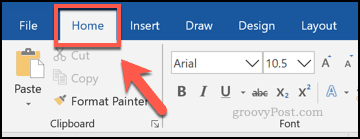
Fra Hjem klikker du på en av Overskrift stilalternativer under Styles seksjon.

Gjør dette i hele dokumentet for å dele det inn i relevante seksjoner. Overskrift 1 brukes vanligvis til tittelen på dokumentet mens Overskrift 2 brukes til hovedseksjoner. Du kan deretter dele opp disse seksjonene ytterligere ved å bruke Overskrifter 3-5.
Når du har delt opp dokumentet med overskriftene, kan du forhåndsvise innholdsfortegnelsen. Du må aktivere Navigasjonsrute for å se det først.
For å gjøre dette, klikk på Utsikt kategorien på båndstangen. Herfra klikker du i avkrysningsruten ved siden av Navigasjonsrute alternativet i Forestilling seksjon.
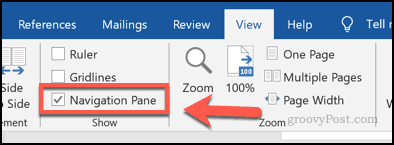
De Navigasjonsrute vises til venstre, med det organiserte dokumentet ditt delt inn i overskriften vises under overskrifter fane.
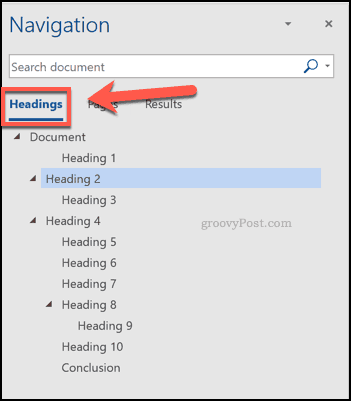
Dette er bare en forhåndsvisning av innholdsfortegnelsen, men den skal tillate deg å konfigurere overskriftene først før du setter inn en innholdsfortegnelse direkte i dokumentet.
Sette inn en innholdsfortegnelse i Word
Hvis du vil sette inn en faktisk innholdsfortegnelse i Word-dokumentet, plasserer du den blinkende markøren på en passende plassering på dokumentet.
Når du er klar, klikker du på referanser kategorien på båndstangen. Derfra klikker du på Innholdsfortegnelse knapp.
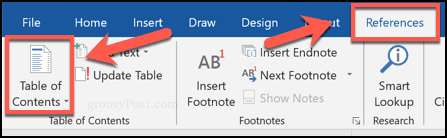
Dette vil bringe opp forskjellige stylingsalternativer. Du kan velge en av disse stilene for å lage en innholdsfortegnelse som, når du er valgt, vil bli satt inn i dokumentet.
Trykk på et av de tilgjengelige alternativene i rullegardinmenyen for å sette inn en innholdsfortegnelse med den stilen.
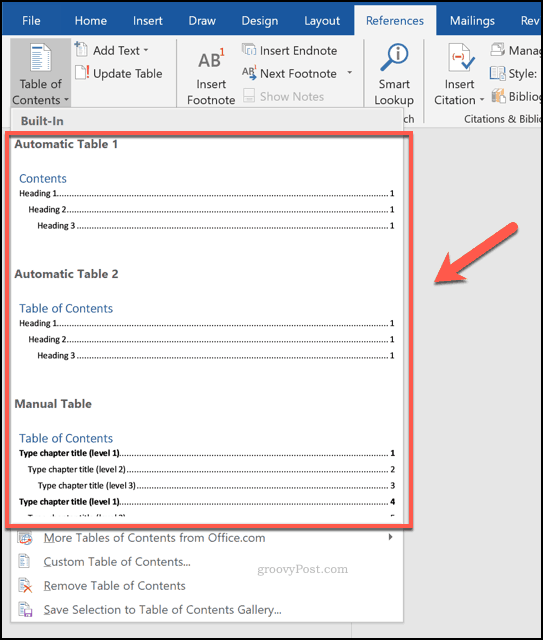
Innholdsfortegnelsen vil bli satt inn i dokumentet ditt på dette tidspunktet.
Du kan endre stilen på innholdsfortegnelsen ytterligere ved å velge teksten og ved å bruke formateringsalternativene under Hjem kategorien på båndstangen.
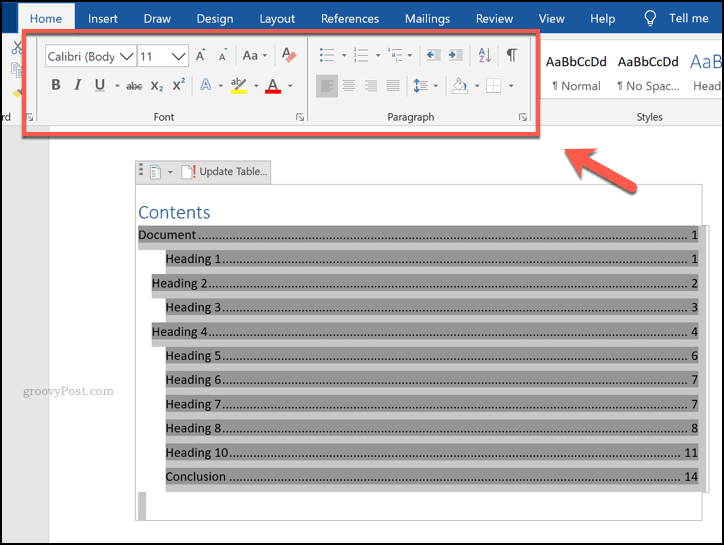
Hvis du gjør endringer i dokumentet og trenger å oppdatere innholdsfortegnelsen etterpå, trykker du på referanser kategorien på båndstangen.
Herfra, klikk på Oppdater tabell knappen i Innholdsfortegnelse seksjon.
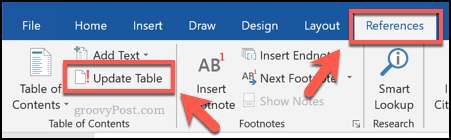
Microsoft Word vil spørre deg om du bare vil oppdatere sidetallene og la overskriftene være intakte eller oppdatere hele innholdsfortegnelsen.
Velg en av Oppdater bare sidetall eller Oppdater hele tabellen, trykk deretter på OK for å oppdatere tabellen.
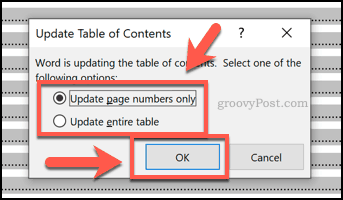
Opprette større Word-dokumenter
Å legge til en innholdsfortegnelse er bare en måte å lage større orddokumenter på uten å overvelde leseren. Du kan starte med ved hjelp av byggesteiner i Word for å hjelpe til med å formatere dokumentene, spesielt skriver du konsekvent i samme stil.
Hva er tipsene dine for å lage og organisere større dokumenter i Microsoft Word? Gi oss beskjed i kommentarfeltet.